
“在这个蔚蓝色的星球上,流传着两大神器的传说:据说Emacs是神的编辑器,而Vim是编辑器之神。”
既然有人这么说肯定有他的道理,为了体验下不一样的感觉本人不得不深入神的世界去了。
那进入神的世界要如何开始,当然是install了,下面我说下如何在在windows中安装Emacs。
下载
Emacs Windows版下载地址:
打开网页后拉到最后挑一个最新的版本,目前最新版本为emacs-24.3-bin-i386.zip,只需要一个压缩文档即可。
安装
将下载的压缩包(emacs-24.3-bin-i386.zip)解压到D盘(随个人喜好)重命名为Emacs24.3(也可以不重命名),解压后目录如下
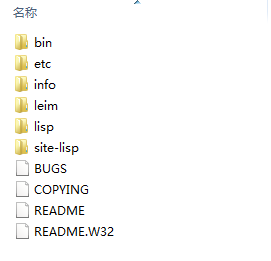
双击bin文件夹里的addpm.exe进行安装,安装完后可以双击bin文件夹里的runemacs.exe启动也可以到bin目录双击emacs.exe启动,注意后者会出现一个控制台窗口。
配置HOME目录
配制方法有很多,不知道的可以到网上搜索一下;下面介绍一下我的配制方法:
打开注册表,找到HKEY_LOCAL_MACHINE\Software\Wow6432Node\GNU\Emacs\HOME=D:\Emacs24.3(如果没有则手动添加,也有人说是HKEY_LOCAL_MACHINE\SOFTWARE\GNU\Emacs这个目录,但我的机器设置无效)。
如何验证HOME目录是否有效,那就请继续往下看。
创建.emacs.d目录和.emacs文件
启动emacs,找到最上面的Options菜单,任意修改一两个选项,比如Highlight Active Region,然后点击Save Options保存。在Emacs窗口最后一行会显示“Wrote d:/Emacs24.3/.emacs”,此时.emacs.d目录和.emacs文件就算创建完了。这里你也许已经猜到窗口显示的这个目录就是Emacs的HOME目录,所以也可以用它来验证HOME设置是否正确。
加载.el文件
lisp目录下存放着lisp源文件(.el)和已编译的lisp文件(.elc),以后你也可以将自己的.el文件放在这个目录下,然后还要在.emacs文件插入相关语句。比如你有一个文件叫做abcd.el,将它复制到lisp目录下,然后打开.emacs文件插入一句(require 'abcd)就可以了(包括圆括号,不需要扩展名.el)。